word2010插入横页的操作步骤
时间:2022-10-26 17:39
一些用户在使用word2010软件的时候,想要插入横页的操作,你们知道怎么操作的吗?对此感兴趣的伙伴们可以去下文看看word2010插入横页的操作步骤。
word2010插入横页的操作步骤

启动word2010文档编辑软件,依次点击标题菜单栏的“页面布局”-->“分隔符”命令选项。
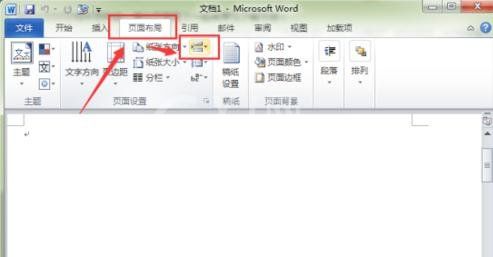
在打开的“分隔符”列表菜单中的“分节符”下选择“下一页”选项。
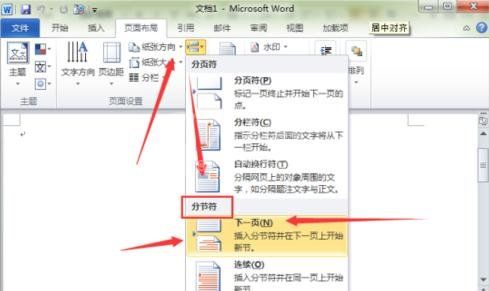
鼠标光标会移动到下一页,再点击“页面布局”下的“纸张方向”-->“横向”选项。
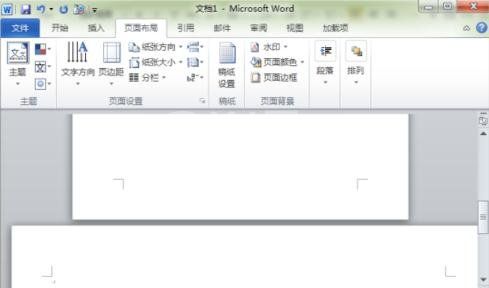
返回到文档编辑窗口,这个时候已经插入了一张横向页面。
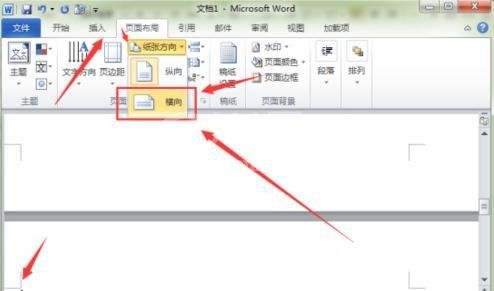
若需要预览,可以点击“视图”-->"显示比例"。在弹出的显示比例窗口,修改百分比即可。

在文档编辑窗口可以清晰的看到预览页面的情况。
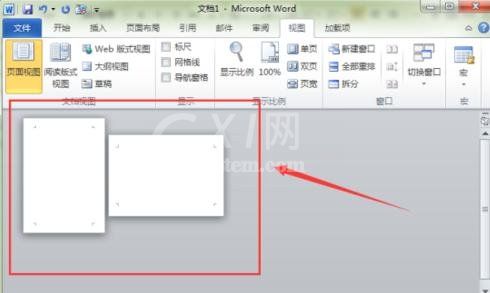
上文就讲解了word2010插入横页的操作过程,希望有需要的朋友都来学习哦。



























